Detaljeret instruktioner er i Brugerguiden.
[. . . ] Farvelaserprinter
Copyrights Ingen dele af denne udgivelse må reproduceres, gemmes i et hentningssystem eller overføres i nogen form eller med nogen midler, mekanisk, ved fotokopiering, optagelse eller på anden måde, uden forudgående skriftlig tilladelse fra Seiko Epson Corporation. Seiko Epson Corporation påtager sig intet ansvar i forbindelse med patenter med hensyn til brugen af de oplysninger, der er indeholdt heri. Seiko Epson Corporation påtager sig heller intet ansvar for skader, der måtte opstå som følge af brugen af de oplysninger, der er indeholdt heri. Hverken Seiko Epson Corporation eller dets associerede selskaber er ansvarlige over for køberen af dette produkt eller tredjeparter, hvad angår skader, tab, omkostninger eller udgifter, der er opstået over for køber eller tredjeparter på grund af: ulykker, misbrug eller forkert anvendelse af dette produkt eller uautoriserede modifikationer, reparationer eller ændringer af dette produkt eller (undtagen USA) eller tilsidesættelse af Seiko Epson Corporations betjenings- og vedligeholdelsesvejledninger. [. . . ] Vælg LPR Port (LPR-port), og klik på New Port (Ny port). Angiv IP-adressen og navnet på porten, og klik derefter på OK. Kontroller, at den port, du registrerede, er valgt, og klik på Next (Næste). Angiv følgende sti til cd'en. Hvis cd-rom-drevet er D:, vil stien være D:\ADOBEPS\ENGLISH\WINNT40\PS_SETUP. Udskift drevbogstavet med bogstavet for dit system. Vælg printeren, og klik på Next (Næste). Følg anvisningerne på skærmen for resten af installationen.
Adgang til PostScript-printerdriveren
Du kan få adgang til PostScript-printerdriveren direkte fra ethvert program fra Windows-operativsystemet. De printerindstillinger, der angives fra mange Windows-programmer, tilsidesætter de indstillinger, der angives, når printerdriveren åbnes fra operativsystemet, så du skal åbne printerdriveren fra programmet for at være sikker på, at du opnår de ønskede resultater.
220
Brug af PostScript-printerdriveren
Fra programmet
Hvis du vil åbne printerdriveren, skal du klikke på Print (Udskriv) eller Page Setup (Sideopsætning) i menuen File (Filer). Du skal også klikke på Setup (Opsætning), Options (Indstillinger), Properties (Egenskaber) eller en kombination af disse knapper.
6 6 6 6 6 6 6 6 6 6 6 6
Windows XP-brugere
Du kan åbne printerdriveren ved at klikke på Start, klikke på Printers and Faxes (Printere og faxenheder) og derefter klikke på Printers (Printere). Højreklik på dit printerikon, og klik derefter på Printing Preferences (Udskriftsindstillinger).
Windows Me- eller 98-brugere
Du kan åbne printerdriveren ved at klikke på Start, pege på Settings (Indstillinger) og derefter klikke på Printers (Printere). Højreklik på dit printerikon, og klik derefter på Properties (Egenskaber).
Windows 2000-brugere
Du kan åbne printerdriveren ved at klikke på Start, pege på Settings (Indstillinger) og derefter klikke på Printers (Printere). Højreklik på dit printerikon, og klik derefter på Printing Preferences (Udskriftsindstillinger).
Windows NT 4. 0-brugere
Du kan åbne printerdriveren ved at klikke på Start, pege på Settings (Indstillinger) og derefter klikke på Printers (Printere). Højreklik på dit printerikon, og klik derefter på Document Defaults (Dokumentstandarder).
Brug af PostScript-printerdriveren
221
Ændring af PostScript-printerindstillinger
Du kan ændre PostScript-printerindstillingerne i PostScript-printerdriveren. Der findes en online Hjælp, hvor du kan få hjælp til printerdriverens indstillinger.
Brug af online Hjælp
Hvis du vil have hjælp til et bestemt emne, kan du klikke på ikonet "?" i øverste højre hjørne af dialogboksens titellinje. Klik derefter på den indstilling, du vil have flere oplysninger om. Der vises en forklaring på indstillingen og dens brug.
Bemærkning til Windows Me- eller 98-brugere
Printeren udskriver muligvis ikke normalt, hvis computeren er sluttet til printeren via parallelporten, og den er indstillet til ECP-tilstand. Hvis det er tilfældet, skal du deaktivere tovejsunderstøttelse i printerdriveren. Det gøres ved at få vist dialogboksen Properties (Egenskaber) for printeren, klikke på fanen Details (Detaljer) og derefter klikke på Spool Settings (Spool-indstillinger). I dialogboksen Spool Settings (Spool-indstillinger), der vises, skal du vælge Disable bi-directional support for this printer (Deaktiver tovejsunderstøttelse af denne printer) og derefter klikke på OK.
222
Brug af PostScript-printerdriveren
Brug af funktionen Reserve Job (Reserver job)
Funktionen Reserve Job (Ventende job) giver dig mulighed for at lagre udskriftsjob på printerens harddisk og på et senere tidspunkt udskrive dem direkte fra printerens betjeningspanel. Se "Brug af funktionen Reserve Job (Ventende job)" på side 103 for at få yderligere oplysninger. Du skal have en harddisk (ekstraudstyr) installeret på printeren for at kunne bruge funktionen Reserve Job (Ventende job). [. . . ] Et parallelt interface sender data ét tegn eller én kode ad gangen, mens et serielt interface sender dataene én bit ad gangen.
konturskrifttype
En skrifttype, hvis kontur er beskrevet matematisk, hvilket muliggør jævn gengivelse (udskrevet eller tegnet) af skrifttypen, uanset hvilken skriftstørrelse der anvendes.
LF (Line Feed - linjeskift)
En kontrolkode, der starter en ny linje.
liggende
Udskrivning, hvor indholdet placeres vandret på siden. Med denne retning fås en side, der er bredere, end den er høj, og som er praktisk til udskrivning af regneark.
nulstille
Opdatering af printerens hukommelse og sletning af de aktuelle udskriftsjob.
Ordliste
479
opløsning
Et mål for finhed og klarhed af billeder, der fremstilles af printeren eller vises på skærmen. Printeropløsningen måles i dpi (punkter pr. Skærmopløsningen måles i pixel.
overført skrifttype
En skrifttype, der overføres til printerens hukommelse fra en ekstern kilde, f. eks. [. . . ]

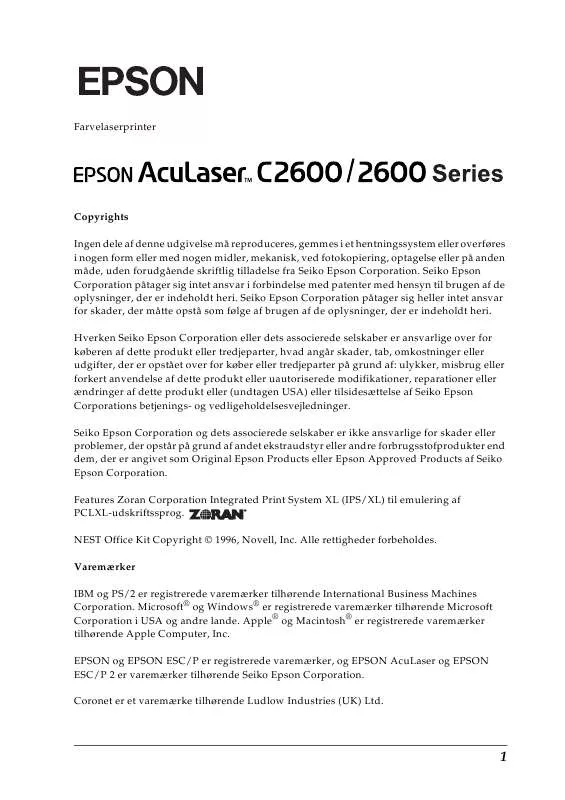
 EPSON ACULASER C2600 PAPER JAM GUIDE (777 ko)
EPSON ACULASER C2600 PAPER JAM GUIDE (777 ko)
 EPSON ACULASER C2600 (9530 ko)
EPSON ACULASER C2600 (9530 ko)
 EPSON ACULASER C2600 (9874 ko)
EPSON ACULASER C2600 (9874 ko)
 EPSON ACULASER C2600 PAPER JAM GUIDE (742 ko)
EPSON ACULASER C2600 PAPER JAM GUIDE (742 ko)
 EPSON ACULASER C2600 PAPER JAM GUIDE (743 ko)
EPSON ACULASER C2600 PAPER JAM GUIDE (743 ko)
 EPSON ACULASER C2600 NETWORK ADMINISTRATOR'S GUIDE (4201 ko)
EPSON ACULASER C2600 NETWORK ADMINISTRATOR'S GUIDE (4201 ko)
